第8章 Flash教学动画资源开发.docx
《第8章 Flash教学动画资源开发.docx》由会员分享,可在线阅读,更多相关《第8章 Flash教学动画资源开发.docx(13页珍藏版)》请在冰豆网上搜索。
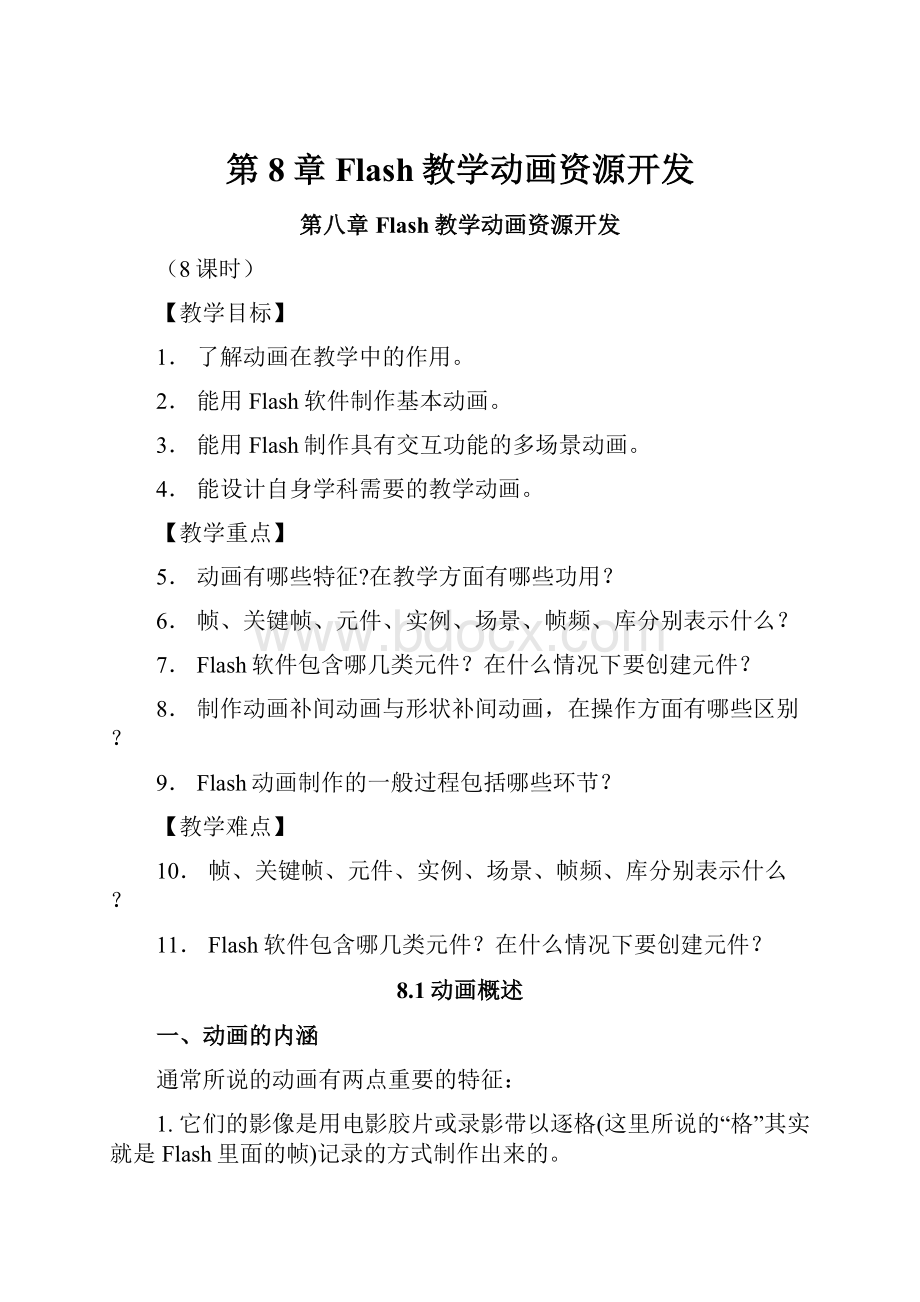
第8章Flash教学动画资源开发
第八章Flash教学动画资源开发
(8课时)
【教学目标】
1.了解动画在教学中的作用。
2.能用Flash软件制作基本动画。
3.能用Flash制作具有交互功能的多场景动画。
4.能设计自身学科需要的教学动画。
【教学重点】
5.动画有哪些特征?
在教学方面有哪些功用?
6.帧、关键帧、元件、实例、场景、帧频、库分别表示什么?
7.Flash软件包含哪几类元件?
在什么情况下要创建元件?
8.制作动画补间动画与形状补间动画,在操作方面有哪些区别?
9.Flash动画制作的一般过程包括哪些环节?
【教学难点】
10.帧、关键帧、元件、实例、场景、帧频、库分别表示什么?
11.Flash软件包含哪几类元件?
在什么情况下要创建元件?
8.1动画概述
一、动画的内涵
通常所说的动画有两点重要的特征:
1.它们的影像是用电影胶片或录影带以逐格(这里所说的“格”其实就是Flash里面的帧)记录的方式制作出来的。
2.这些影像的“动作”是由人的视觉暂留生理现象所呈现出来的。
二、Flash动画的教学功用
1.删繁就简,揭示本质
2.分解形象与运动
3.虚拟形象和运动
4.突破时空限制
5.唤起注意,提高兴趣
8.2Flash的工作环境
Flash软件的界面主要由菜单栏、主工具栏、工具箱、时间轴、舞台和浮动面板等部分组成,如图所示。
Flash软件的界面主要由以下几个部分组成构成:
A:
工具箱,包含了编辑矢量图的工具,使用这些工具用户很方便地编辑动画元素而不需要调用其他外部程序。
B:
菜单栏,列出FlashCS3的操作命令。
C:
主工具栏,列出经常使用的主要工具按钮。
D:
舞台,又名主窗口,显示了动画当前帧的状态。
用户在舞台窗口中编辑的动画输出时可以看见,舞台窗口之外的部分不可见。
E:
时间轴,显示了动画的运行过程,及不同层次之间的关系。
F:
浮动面板。
包含了属性、滤镜、动作、颜色、库等面板,使用时可以展开,不使用时可以折叠起来以节省空间。
8.3常用对象的编辑
一、文本的编辑
在AdobeFlashCS3电影中可以按多种方式使用文字:
用户可以创建文本块包含静态文本,指定其内容和显示外观;用户也可以创建动态文本或可输入的文本域,从文本域中输入动态文本;用户还可以得到各种文本的编排方式,例如从左到右排列、从右到左排列、横排、竖排;用户当然可以设置文字的字体、字号、样式、间距、颜色和对齐方式等。
我们输入的文字,都是文字对象,不能作为图形进行处理。
要想将文字作为图形处理,必须先把文字分离(BreakApart)。
分离文字的操作是:
先选中文字对象,然后执行菜单命令【修改】→【分离】即可。
也可以选中文字对象后直接执行快捷命令【Ctrl+B】。
二、编辑图形对象
当在舞台上创建图形后,常常需要对其进行修改编辑等操作。
FlashCS3允许用户移动、复制、删除、变形、层叠、对齐和组合图形对象。
为编辑图形,FlashCS3提供了多种编辑矢量图形的工具,其中包括墨水瓶工具、颜料桶工具、吸管工具、橡皮工具、箭头工具、变形工具、套索工具等。
使用这些工具可以对已经创建的矢量图形进行加工处理,是使基本的对象最终变得丰富多彩的必要手段。
三、使用外部图片
FlashCS3可以自己绘制出矢量图,同时也接纳外部的矢量图与位图。
FlashCS3支持非常多的图片格式,几乎常用的一些图片都能导入到FlashCS3中应用。
能轻松地导入到FlashCS3中去。
8.4Flash动画制作的基本概念
一、帧和关键帧
帧是动画在时间上的基本单位和最小单元。
Flash动画是由一帧帧的画面组成的,动画的形成过程就是由一帧到另一帧的转变过程。
帧在时间轴中出现的顺序,决定了它们在动画中显示顺序的先后。
用于定义动画变化的或包含动作的帧为关键帧,Flash可通过在两个关键帧之间补间或填充帧来产生动画,从而大大简化动画的创建过程。
帧分为多种类型,并且用不同符号和颜色表示。
在时间轴上,实心圆点表示有内容的关键帧,空心圆点表示没有内容的关键帧,也被称为空白关键帧,灰色表示静止帧,空白表示空白帧,蓝色表示动画补间动画帧,绿色表示形状补间动画帧,箭头表示动画或形状补间动画的变化方向。
二、图层
图层是Flash中的重要概念。
Flash中的图层与Photoshop中的图层类似,但不完全相同,它既可以用于设置各对象之间的层次关系,又可以用于设置个图层的动画特性,是制作多对象动画、遮罩动画、按钮交互动画和沿特定路径运动动画的基础和前提。
Flash的图层包括普通图层、图层文件夹、遮罩层和被遮罩层、引导层和被引导层。
三、逐帧动画和补间动画
Flash动画可分为逐帧动画和补间动画两大类。
补间动画又可以根据两关键帧之间的变化对象分成形状补间动画(变化对象是图形)和动画补间动画(变化对象是元件)。
四、场景
场景在Flash动画中类似于电视制作中的分镜头。
每个场景是一个完整的动画序列,多个场景的组合产生不同的交互播放效果,复杂的Flash动画由多个场景组成。
五、元件、实例和库
1.元件基本概念
“元件”(Symbol)是指在Flash中可以重复使用的图形、图像、文字、声音、视频、影片、按钮等。
元件是Flash中非常重要的元素,它主要存放在库面板中。
用户想使用时,可以打开库面板,直接引用它。
2.实例的基本概念
实例(Instance)是指元件在舞台工作区中的应用。
3.创建元件
Flash中常用元件有图形、影片剪辑和按钮三种形式。
图形(Graphics)元件可以是矢量图形、图像、动画。
它主要是用来制作动画中的静态图形,没有交互性。
图形元件有相对独立的编辑区域和播放时间,当应用到场景中时,会受到当前场景中帧序列和其他交互式设置的影响。
元件时间轴编辑窗口与舞台有本质的不同。
从表面看来,元件时间轴编辑窗口正中央有一个“+”形准星,表示元件的中心定位点。
但主时间轴的舞台上是没有任何标记的,仅仅只有一个表示舞台大小的矩形框。
按钮元件
按钮是一种比较特殊的元件,它仅仅只有4帧(每一帧都是关键帧)。
这4帧分别代表着按钮元件的四种状态:
向上(Up)、经过(Over)、按下(Down)和反应区(Hit)。
影片剪辑元件
影片剪辑(MovieClips)元件通常是一个可以重复使用的动画或动画片段。
影片剪辑用来制作独立于主时间轴的动画。
与图形实例不同,影片剪辑实例不需要增加帧就可以播放完整的动画。
4.库
“库(Library)”每一个Flash文件中都可以打开两个库:
本文件的“库”和共享资源的“公用库”。
每一个Flash文件都有一个“库”,此库中装有本文件舞台上的各种元件。
公用库是永久保存的,主要存放Flash软件自带的元件。
公用库中的元件可供所有Flash文件使用。
当然,用户可以自己建立常用的公用库。
库内的元件有的新建的,也有的是从外部引入的。
库的元件主要有:
图形、按钮、影片剪辑、位图、声音、视频剪辑、字体等。
字体(Font):
使用字体符号可以将字体输出,在其他的动画中使用。
8.5Flash动画制作的一般过程
用Flash制作动画,大体按照新建文件、设置文档属性、创建加工动画对象、设置变化、测试、发布的过程进行。
一、新建及保存动画文件
Flash软件新建的动画文件为.fla格式,制作好的动画源文件也应以.fla格式保存,Internet上常见的.swf格式的文件,为动画发布后的文件,它在Flash中只能播放不能修改。
二、设置文档属性
执行【修改】→【文档】(【Ctrl+J】)命令打开如图8-51所示的【文档属性】对话框,根据需要设置合适的帧频、尺寸、和背景颜色。
制作Flash动画前应通盘考虑这几方面,就像演戏前必须考虑舞台背景及舞台大小一样。
教学动画以像素量表示显示尺寸,一般不得大于显示器和投影机的像素量。
帧频以8~12fps为宜,帧频过高将导致动画文件占据的存储空间较大,帧频过低将导致各帧画面无法连贯播放。
以上设置也可利用【属性】面板设置。
三、创建动画对象及设置变化
创建动画对象及设置变化,是动画制作的关键。
动画的创意和技巧,主要在该过程得以实现。
(1)创建动画对象
(2)建立关键帧
(3)设置变化
四、测试或播放
设置好附件中的内容并确定了变化形式后,执行【控制】→【测试影片】屏幕上将呈现出与发布该动画完全相同的效果。
执行【控制】→【播放】命令(或按【Enter】键),可在舞台上直接播放正在编辑的动画,但是此时有些动画效果无法显示,要显示全部动画效果必须采用【测试影片】方式。
五、发布动画
发布动画是指将Flash动画创建为能用Flash播放器播放的.swf文件格式,或根据需要生成HTML文件、.exe文件,从而可通过浏览器播放动画或在操作系统中直接播放动画。
8.6Flash基本类型动画的制作方法
一、逐帧动画的制作
逐帧动画的每一幅画面均是由关键帧构成。
逐帧动画可以使用绘图工具在每一帧中绘制,也可以从外部逐帧导入图片。
1.逐帧动画方法一
这种方法是先建立连续空白关键帧,再逐帧从外部导入图片。
2.逐帧动画方法二
这种方法是先将准备导入的图片放入同一文件夹中,然后依次将这些图片文件取同一文件名且加上图片出现的序号,最后导入到逐帧动画的起始帧。
二、形状补间动画的制作
对象形状逐渐改变的动画叫做形状补间动画。
在形状补间动画中,对象的位置可以移动、对象的颜色可以改变,但这种变化是以矢量图形对象为动画主角。
舞台上的矢量图形,在没有转化为素材库中的元件之前,只是普通的图形,因此只能用来制作形状补间的动画,不能用来制作动画补间动画。
1.形状补间动画
形状补间动画发生在两个不同形状的矢量图形之间,我们只要在两个关键帧上绘制不同的图形就可以了。
(课堂举例:
燃烧的蜡烛)
2.颜色变化的形状补间动画
3.添加形状提示控制点的形状补间动画:
形状控制点共有26个,从英文字母a至z。
三、动画补间动画的制作
动画补间动画是Flash动画中的主力军,大量的Flash创作作品,大多以动画补间动画为主。
1.动画补间动画基本操作过程
动画补间动画与形状补间动画的最大不同在于动画的对象:
动画补间动画的动画对象是元件;形状补间动画的动画对象是矢量图形。
因此,凡是需要制作动画补间动画时,必须先确认动画对象已是元件。
动画补间动画的制作过程可以总结为下面的操作步骤:
(1)建立元件(也可以由图形转换成元件)。
(2)设定动画的起始关键帧与终点关键帧。
(3)设定动画动作。
(4)设定动画效果
2.旋转效果的动画
3.改变速度的动画补间动画
4.改变大小的动画补间动画
5.颜色变化的动画补间动画【色调】
6.淡入淡出效果的动画【Alpha】
7.自定义路径的动画——引导层
使用引导层操作步骤如下:
(1)先设定动画
(2)绘制引导层的路径线条
(3)建立图层属性为引导层
(4)让动画对象在起始帧与终点帧贴齐路径
8.遮罩功能的动画
遮罩动画注意事项
遮罩图层中图形的颜色对遮罩没有影响,即矢量图形是白色或红色,遮罩效果都是一样的。
静止图层可以作为遮罩图层,动画图层也可以作为遮罩图层。
同理,静止图层可以作为被遮罩图层,动画图层也可以作为被遮罩图层。
四、有声动画的制作
1.FlashCS3中声音文件类型与格式
在FlashCS3中有两种类型的声音:
事件声音与流式声音。
事件声音(EventSounds):
事件声音在播放之前必须下载完全,它可以持续播放,直到被明确命令停止。
流式声音(StreamSounds):
流式声音在下载若干帧之后,只要数据足够,流式声音就可以开始播放。
它还可以做到和网络上播放的时间轴同步。
五、交互动画的制作
按钮交互动画是指通过按压动画界面上的按钮,能进行播放、停止、跳转等控制的动画。
制作按钮交互动画通常是先制作没有按钮的动画,然后新建专门图层放置按钮元件,再对按钮设置动作。
按钮元件可以自制,但更多的是利用公共库中现成的按钮。
给按钮
添加的动作脚本应为:
on(press){gotoAndPlay("场景1",1);}
给按钮
添加的动作脚本应为:
on(press){stop();}
给按钮
添加的动作脚本应为:
on(press){play();}
给按钮
添加的动作脚本应为:
on(press){gotoAndStop("场景3",50);}
③复制场景1中【按钮】图层的第一帧,在场景2和场景3中各新建一图层,分别在第一帧执行【粘贴帧】。
Flash的脚本语言(ActionScript语言)是丰富的,充分利用它,可制得各式各样的动画。
8.7Flash动画的优化与发布
一、Flash动画的优化
Flash影片下载和回放时间取决于文件的大小。
如果文件大小增加了,那么下载时间和回放的时间也会增加,因此对Flash影片的优化就显得非常重要。
1.动画文件的优化
如果制作的Flash文件过大,常常会让网上的浏览者在不断等待中失去耐心,因此对Flash动画的优化非常必要,但前提是不能有损于电影的播放质量。
(1)多使用元件
如果Flash动画中的对象使用超过一次的,则应考虑将其转化为元件,重复使用元件不会是Flash动画文件明显增大,这是因为Flash文件只需存储一次元件的数据。
(2)尽量使用补间动画
在Flash动画制作过程中,我们应该尽量使用补间动画,而避免使用逐帧动画,这是因为关键帧使用的越多,Flash动画文件就会越大。
(3)多用实线,少用虚线
在Flash动画制作过程中,我们应该尽量多使用实线,而少使用如短划线、虚线和波浪线等的虚线。
这是因为实线的线条构图最简单,使用实线将使文件更小。
(4)多用矢量图,少用位图
矢量图可以任意缩放而不影响Flash动画的画质,位图一般只作为静态元件或背景图,而Flash并不擅长处理位图图像的动作,所以我们应该避免使用位图图像元素。
(5)优化矢量图
矢量图越复杂,Flash运算起来就越费力。
通过执行【修改】→【形状】→【优化】命令,可以将矢量图形中不必要的线条删除,从而减小文件。
(6)导入位图格式
在导入位图图像的时候,应该尽量导入以JPEG方式压缩的图像文件,以减小文件的大小。
(7)音频格式
在Flash动画中尽量使用以MP3方式压缩的音频,因为MP3是使声音文件最小化的格式。
(8)限制字体和字体样式的数量
在Flash动画中尽量不要使用太多不同的字体,使用的字体越多,动画文件就会越大,此外,应该尽量使用Flash内置的字体。
(9)尽量避免打散字体
在Flash动画中尽量不要将字体打散,因为字体打散后就变成图形了,这样一来也就增加了动画文件的大小。
(10)尽量避免使用渐变色和Alpha透明度
在Flash动画制作的过程中,应该尽量避免使用渐变色和Alpha透明度,使用过渡填充颜色比使用纯色填充更能增加文件的大小。
(11)尽量缩小动作区域
在Flash动画制作的过程中,应该尽量限制每个关键帧发生变化的区域,应使动作发生在尽可能小的区域中。
(12)尽量避免在同一时间内安排多个对象同时产生动作
在Flash动画制作的过程中,有动作的对象不要与其它静态对象安排在同一图层里,应该将有动作的对象安排在各自专属的图层内,一般加速Flash对动画处理过程。
(13)控制尺寸
动画的长宽尺寸越小越好,尺寸越小,动画文件就越小。
二、Flash动画的发布
用Flash软件制作的动画必须进行发布,这既是保护自己知识产权的需要,又是使动画体积小巧的需要,同时也是方便使用的需要,并且Flash的源程序只能在Flash环境下打开和应用。
动画发布前,应首先执行【文件】→【发布设置】命令,调出图8-95所示的对话框,选择和指定所需要的的发布用文件格式。
选择文件格式后,就在对话框的当前界面上添加了对应的选项卡,但选择.exe不出现相应的选项卡。
扩展名为.swf的发布格式是Flash动画文件格式,是Flash源程序的压缩版本。
它为通过网络查看进行了优化,可以在浏览器中播放,但无法在Flash程序中进行再编辑。
在网页中、多媒体课件中插入Flash动画时,应插入.swf格式的文件,而不是.fla格式的文件。
【思考题】
一、填空题
Flash中,标记有空心圆的帧是________。
(关键帧)
Flash中,动画类型可分为________和________和脚本动画3大类。
(逐帧动画)(补间动画)
Flash补间动画可以分为动画和________动画。
(动画补间)(形状补间)
Flash动画的基本构成单元是________。
(帧)
在Flash中,通过新建元件命令创建的元件分别是、________和。
(影片剪辑)(按钮)(图形)
在Flash中,声音的同步方式分别是:
________、________、停止、数据流。
(事件)(播放)
FlashCS3中,默认的“帧频”是________。
(12)
在Flash中,________和________两个图层上的对象在生成Flash影片后是不可见的。
(遮罩层)(引导层)
在Flash中,跳转到第60帧并播放的ActionScript命令是________。
(GotoAndPlay(60))
在Flash中,插入关键帧的快捷键是________。
(F6)
二、简答题
动画有哪些特征?
在教学方面有哪些功用?
帧、关键帧、元件、实例、场景、帧频、库分别表示什么?
Flash软件包含哪几类元件?
在什么情况下要创建元件?
制作动画补间动画与形状补间动画,在操作方面有哪些区别?
对Flash动画进行优化时应注意哪些方面?